壊れたAndroidスマホからデータを取り出す方法|完全復元
Galaxy(ギャラクシー)、Xperia(エクスぺリア)、HUAWEI、AQUOS (アクオス)などのスマホが水没や故障で壊れた、中のデータはどうすればいいでしょうか?とくに、仕事用の連絡先や友人のメール、思い出の写真など、重要なのでどうしても壊れたスマホのデータを取り出したいです。その場合、本気をご参考にして、壊れたスマホからデータを復旧してみましょう。
目次隠す
Part 1:スマホが壊れた主な原因その時のデータ対策
Part 2:壊れたスマホからデータを取り出す方法
- 方法一:プロのソフトに任せて壊れたAndroidスマホからデータを取り出す
- 方法二:USB接続による手動バックアップ
- 方法三:Googleバックアップを活用したデータ復旧
- 方法四:リカバリモードを利用したデータ救出
- 方法五:内蔵ストレージからの直接抽出
- 方法六:外部メモリからの限定復旧
- 方法七:専門業者への依頼
- ヒント:壊れたスマホからデータを取り出すソフト2 – PhoneRescue
Part 3:スマホが壊れたときにやるべきこと|状況別
Part 4:スマホが壊れたときに絶対にやってはいけないこと ビデオ
よくある質問
日常生活で、うっかりスマホを落としたり、水没させたりすることで、壊れたと思うときがありますね。もしお使いのスマホが故障してしまいましたら、修理店に出すこと前に、どうすればいいですか?そのため、今回の記事は、スマホが壊れたときにやるべきこと、壊れたスマホからデータの取り出し方をまとめてご紹介します。
Part 1:スマホが壊れた主な原因その時のデータ対策
Androidスマホが動かなくなる原因はさまざまですが、中でも特に多いケースを4つご紹介します。いずれの場合も、故障したAndroid端末からどうにかしてデータを救出したいとお考えになる方は多いはず。トラブルの種類によって対処法が異なりますので、ぜひ参考にしてください。
● 落下や衝撃による物理的な損傷
うっかり手を滑らせてスマホを落としてしまい、画面にひびが入ったり、タッチが効かなくなったりした経験はありませんか? このような場合は、壊れたAndroidスマホからデータを取り出すことが最優先の課題になります。ただし、強い衝撃で内部の基盤やパーツが傷つくと、データそのものが失われている可能性もあるため注意が必要です。
● 水分や湿気が引き起こすトラブル
トイレに置き忘れたり、雨に濡れたりといった「水没」はもちろん、浴室のような湿気の多い環境で使い続けることも故障の原因に。内部の回路がショートすると正常に動作しなくなり、水没したAndroid端末からデータを復旧するのは専門業者に依頼するのが確実なケースがほとんどです。
● 長年の使用に伴う部品の劣化
多くのスマホは2年ほど経つと、各部品に劣化のサインが現れ始めます。バッテリーの膨張やボタンの不具合など、「壊れかけ」のスマホからデータをバックアップするのは時間との勝ちです。まだなんとか操作ができるうちに、大切なデータだけでも確実に別の場所に移しておくことをお勧めします。
● OSやアプリの不具合によるシステム障害
インストールしたアプリに問題があったり、OSの更新に失敗したりすると、起動時に会社のロゴで止まったまま進まない「起動不良」に陥ったりします。このようなシステム障害が起きたAndroidからデータを取り出すには、PCと接続する方法や、本体内部のバックアップ機能が利用できるかが鍵となります。
Part 2:壊れたスマホからデータを取り出す方法
お使いのスマホが、電源が入らない・落下による破損・画面割れ・水没などが原因で使えなくなった時、最も焦るのは「中のデータはどうなるの?」ということではないでしょうか。
修理に出すにしても、機種変更するにしても、壊れたスマホからデータを取り出す作業は最初にクリアすべき課題です。しかし、電源がつかないAndroidから自力でデータを救出するのは、確かに簡単なことではありません。
このガイドでは、電源が入らないAndroidをはじめ、さまざまな故障状況から、写真や連絡先、メッセージ等重要なデータを無料で救出する方法を7つ厳選してご紹介します。どの方法も手順を詳しく解説しますので、ご自身のスマホの状況に最も適したデータ移行の方法を見つけてください。
方法一:プロのソフトに任せて壊れたAndroidスマホからデータを取り出す
DroidKitはルート化なしで、紛失した写真、WhatsAppトーク履歴、メッセージなどを復元できます。99%の高い成功率で世界中から高い評価を得ています。壊れたスマホから、既存と削除されたデータを迅速かつ最高の成功率で取り出すことができるので、今すぐ試しましょう!
1.まずはDroidKitをダウンロードしましょう。
2.既存のデータを取り出す場合は、Androidデータの抽出から「クラッシュしたデバイスから」を選択します。
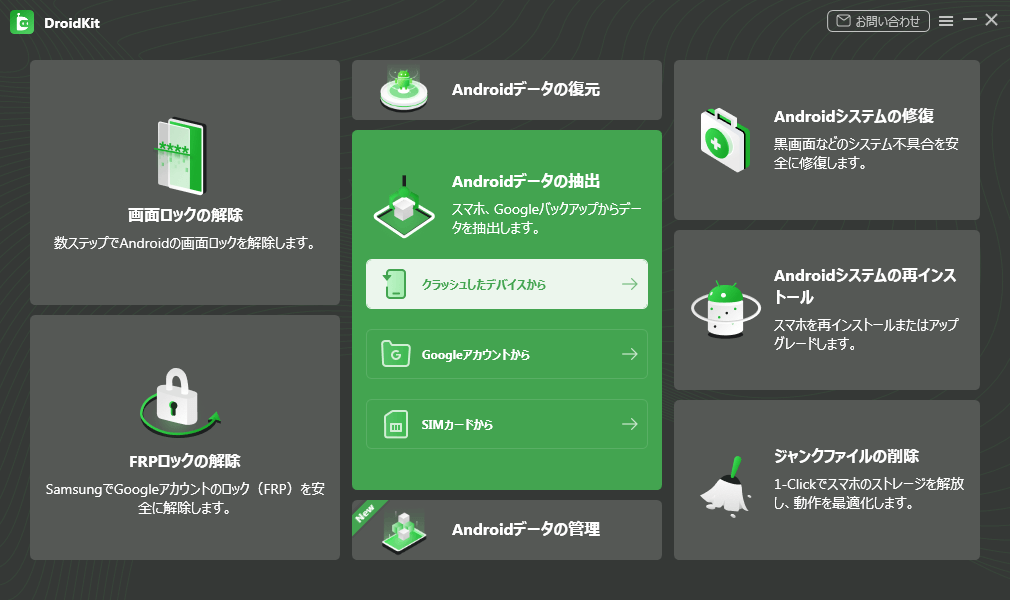
「クラッシュしたデバイスから」を選択します
3.USB経由でAndroidデバイスをパソコンに接続、抽出したいデータの種類を選択してから「開始」をクリックします。
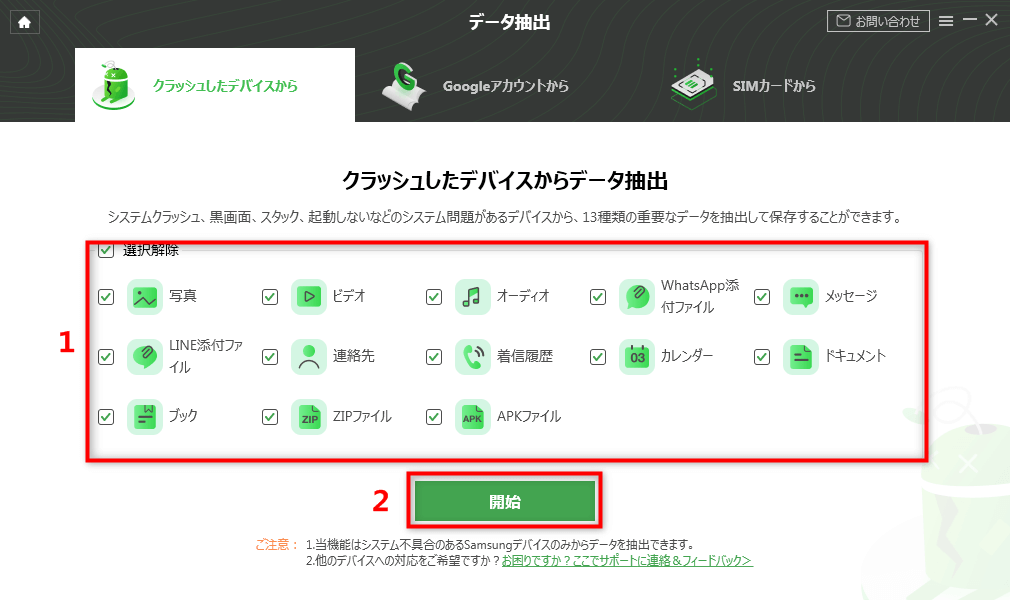
抽出したいデータを選択
4.データを抽出する前にスマホを修復する必要があるので、ソフトウェアは自動的にファームウェアパッケージをダウンロードします。
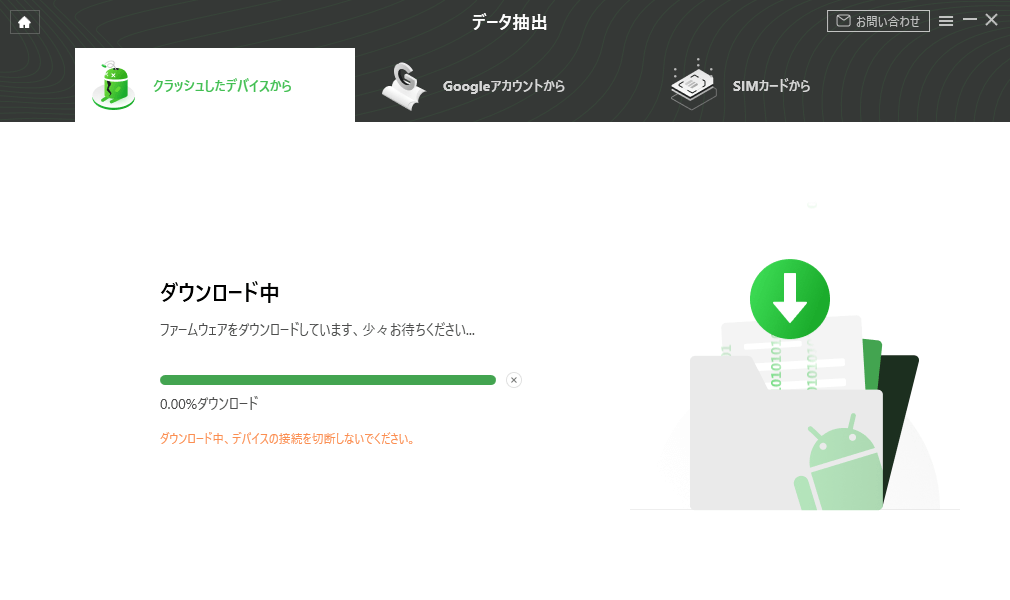
ファームウェア パッケージをダウンロード
5.ダウンロードが完了すると、システムの修復が始まります。
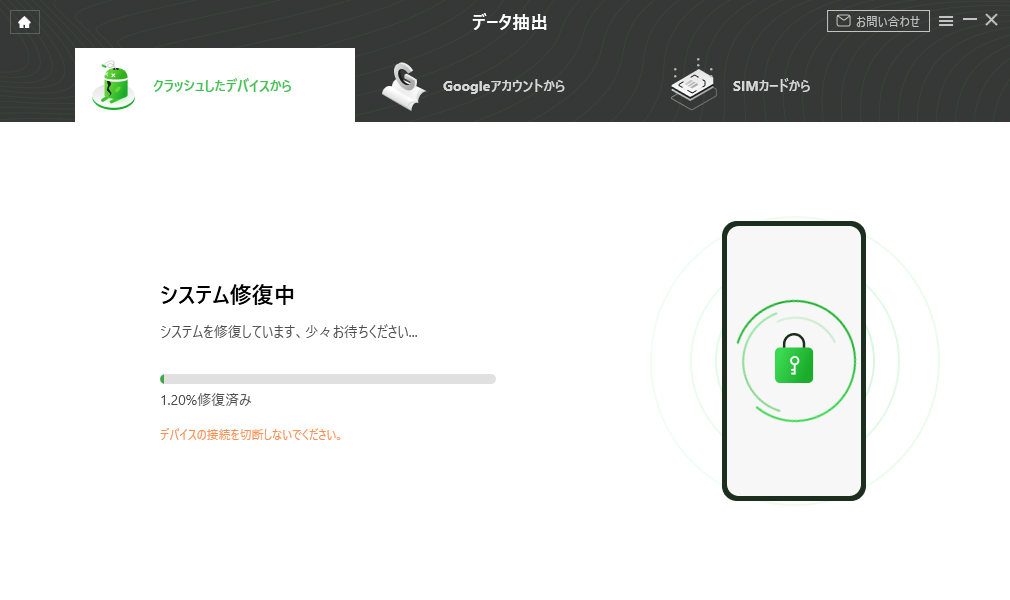
システム修復中
6.修復に成功したら、データを取り出すことができます。抽出したいデータを選択、「デバイスへ」または「PCへ」をクリックします。それで、壊れたスマホからデータを取り出すことができます。
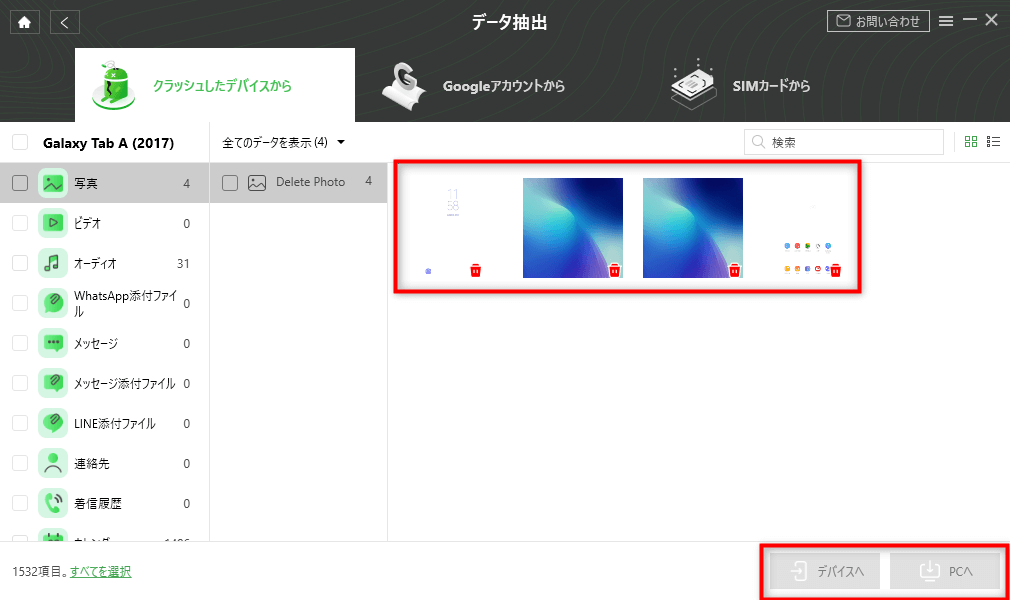
データを抽出
7.これで、壊れたスマホからデータを取り出す問題は解決した。
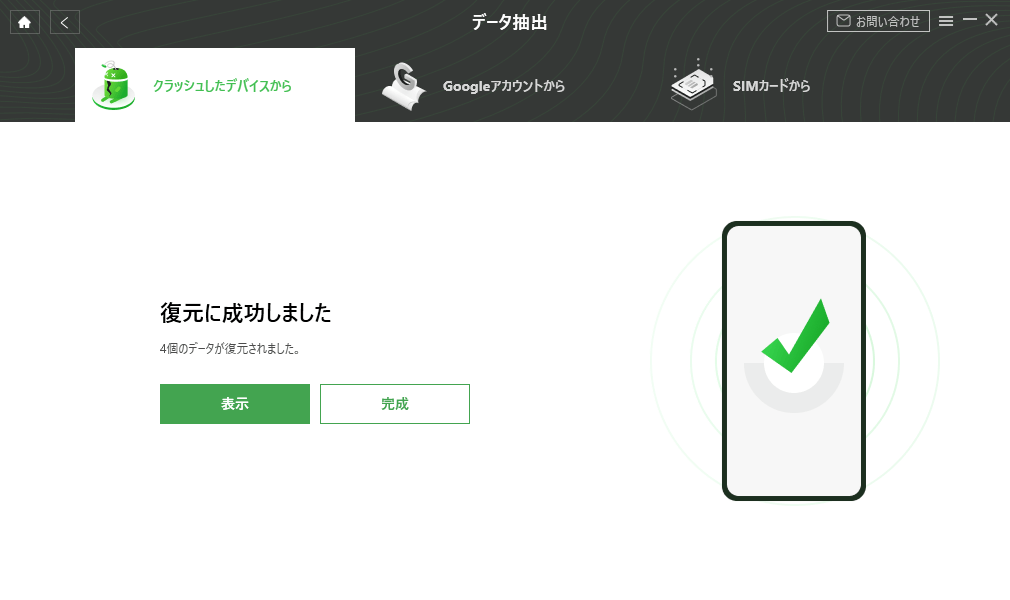
転送完了
方法二:USB接続による手動バックアップ
画面表示はあるが操作不能な場合、USBケーブル経由で壊れたAndroidスマホからデータを取り出す方法が有効です。外部機器接続により操作機能を代替できます。
OTG接続方式:
- OTGアダプタでUSBマウス/キーボードを接続
- 画面上の操作でファイルマネージャーを起動
- パソコンと接続後、メディア転送モードで重要データを抽出
画面出力方式(MHL/HDMI対応機種限定):
- 外部ディスプレイに画面をミラーリング
- 接続した入力機器で操作し、クラウドサービス経由でデータをバックアップ
※制約条件:
- 端末の画面出力機能対応が必須
- ロック画面解除が必要なため、パターン/ピンコード設定が障害になる場合あり
方法三:Googleバックアップを活用したデータ復旧
事前にGoogleアカウントでバックアップを取得している場合、新しいAndroid端末を使ってデータを復元できます。これは電源が入らないAndroid端末からのデータ移行手段として有効です。
【操作手順】
- 正常動作中のスマホで「設定」→「Google」→「バックアップ」を選択
- 「バックアップ実行」をタップし、完了まで待機(初回は数十分かかる場合あり)
- 新しい端末のセットアップ画面で「バックアップから復元」を選択
- 該当するGoogleアカウントでログイン後、復元対象のデータ種別を選択
※注意点:
- 15GBの無料保存領域を超えるデータはバックアップ対象外
- 定期的な自動バックアップが有効になっているか要確認
- アプリデータは対応アプリに限られる
方法四:リカバリモードを利用したデータ救出
カスタムリカバリ環境が構築されている端末では、システム障害が発生した状況でも内部ストレージへのアクセスが可能です。これは電源が入らないAndroid端末からシステムファイルを含むデータ移行を試みる有効な手段となります。
【実施手順】
- 端末の完全なシャットダウン後、機種固有のキー操作(例:音量下+電源)でリカバリモード起動
- 「Mount /storage」オプションで記憶領域のマウントを実行
- 「Backup」機能でシステムイメージ作成、または「File Manager」で直接ファイル抽出
- 接続したPC端末へバックアップデータを転送
方法五:内蔵ストレージからの直接抽出
内部記憶領域に保存されたメディアファイル類は、端末が起動不能状態でも専門技法で壊れたスマホからデータを取り出す可能性があります。特にADBデバッグが有効な端末では、コマンド操作による抽出が期待できます。
■ 動作時:
- ファイルマネージャーで「内部ストレージ」→「DCIM」階層を移動
- 対象ファイルを長押し選択後、クラウドサービスまたは外部SDカードへ転送
■ 起動不能時:
- 開発者向けオプションで事前有効化が必要なADBデバッグを活用
- コマンドプロンプトから「adb pull /sdcard/DCIM (保存先)」実行
方法六:外部メモリからの限定復旧
メディアファイルの保存先をSDカードに設定していた場合、物理的な媒体交換でAndroid データ移行が実現します。ただし、アプリデータやシステム設定は対象外となる点に留意が必要です。
【抽出手順】
- ファイル管理アプリで「SDカード」項目を選択
- DCIM/Movies/Music等のフォルダから対象ファイルを選択
- 内部ストレージまたはクラウドサービスへ転送操作
- 物理的にSDカードを取り出し、カードリーダーで直接読み取り
方法七:専門業者への依頼
物理損傷が生じた端末や、ソフトウェア的な復旧手法が全て失敗した場合、専門のデータ復旧サービスに依頼するのが最終手段となります。NANDメモリの直接読み取りや部品レベルの修理により、電源がつかないAndroid端末からのデータ救出を試みます。
【依頼時の確認ポイント】
- 初期診断の費用と成功率の提示の有無
- 復旧不可能の場合の作業費の扱い
- 個人情報保護に関する契約内容
重要注意事項
※ リカバリモード操作には端末のroot化が必要な場合があり、保証喪失のリスクを伴います
※ 内部ストレージの直接読み取りは、暗号化解除が前提となります
※ 定期的なクラウドバックアップと、重要データの分散保存が最も確実な保護策です
ヒント:壊れたスマホからデータを取り出すソフト2 – PhoneRescue
PhoneRescueとはiOSデバイス&Android向けのデータ復元ソフトです。ここで、利用するのはPhoneRescue Android版のデータ復元ソフト – 「PhoneRescue for Android」 です。このツールはスマホデータ復元業界の最新術を採用して、業界で復元率No.1となっています。そして、以下のようなメリットも持っています:
- 復元できるデータは、メッセージ、連絡先及び通話履歴などの個人データや、写真、音楽、およびLINEといったアプリファイルなど、ほとんどのデータである
- 個人データ(連絡先、メッセージ、通話履歴など)を直接スマホデバイスに復元可能
- 復元する前に、プレビュー&選択でき、欲しいデータだけを復元できる
- スマホを初期化しない
- SONY、SAMSUNG、htc、HUAWEI、Xperiaなど、ほどんとのAndroidスマホからデータを取り出すことができる
無料試用版と有料版が用意されています。使い方もシンプルで分かりやすく、まずは無料試用版で使い勝手を体験してみると良いかと思います。それでは今すぐ、PhoneRescue for Androidをダウンロードして、大切なアルバムを復元してみよう!
安全性確保のPhoneRescue for Androidにウイルス、広告、スパイウェア、マルウェアなどの有害なものは一切含まれていません。
電源の入らないスマホからデータを取り出す手順
電源の入らない携帯からデータを取り出すことはそんなんに複雑ではありません。その前に、PhoneRescueをダウンロードしておく必要があります。
1. 「PhoneRescue for Android」をインストール&立ち上げ > スマホをUSB経由でパソコンに接続します。(ここで、xperiaを例に。)
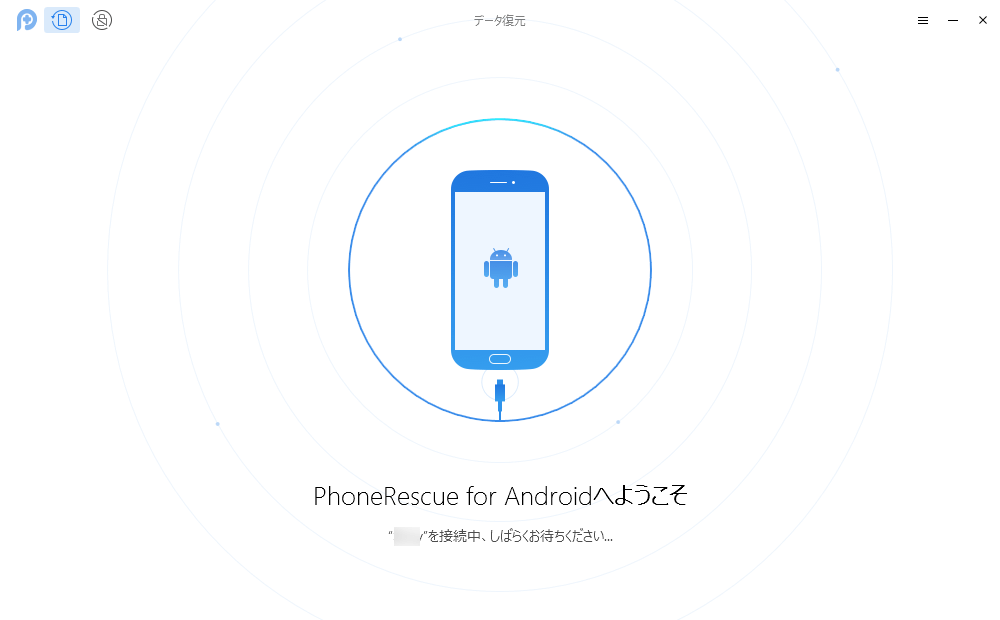
壊れたスマホからデータを取り出す方法
2.ホーム画面で取り出したいデータを選択 > 「次へ」ボタンをクリックします。すると、PhoneRescue for Androidはスマホ上のデータをスキャンし始めます。
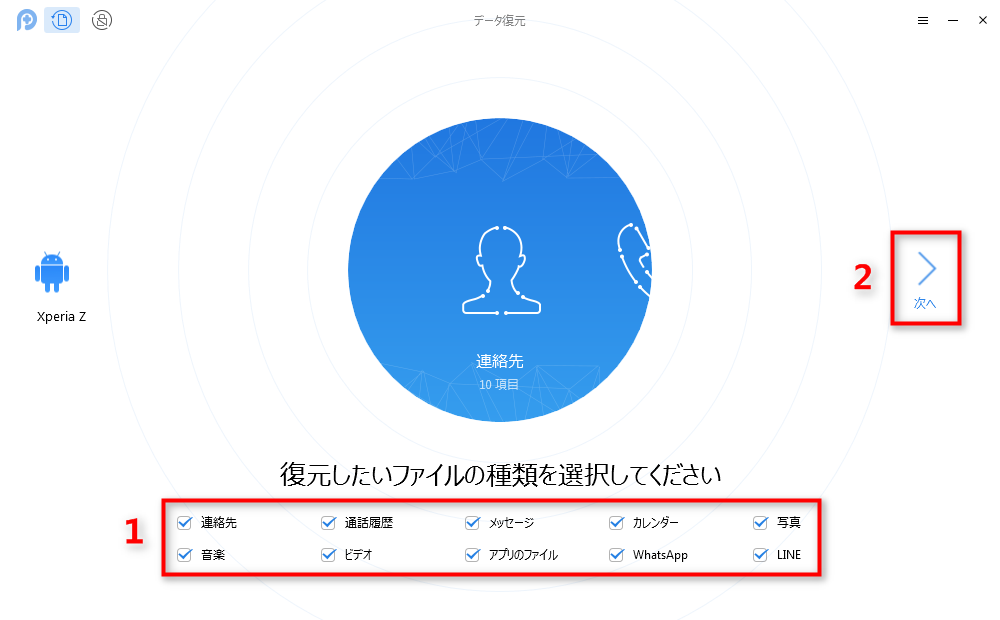
壊れたスマホからデータを取り出し保存する方法
ご注意: Androidスマホからデータをできる限り多く救出&修復ため、Androidデバイスをroot化(ルート化)することが必要です。その間で、お使いのデバイスをインターネットに正常に接続するかを確認してください。そして、ルート化途中、USBケーブルを外さないでください。
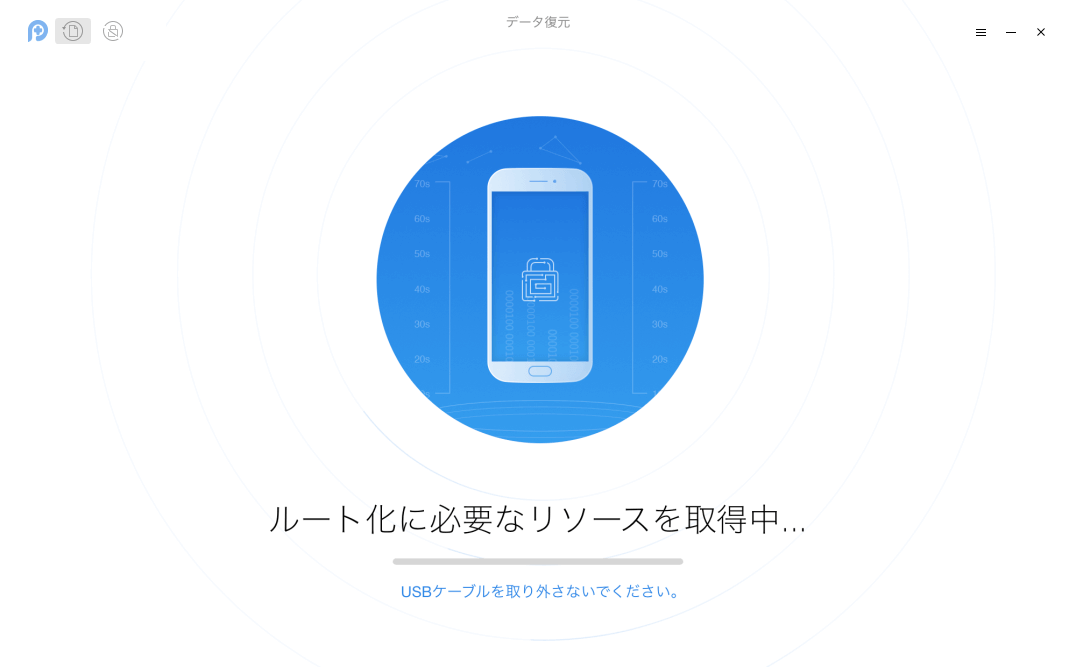
壊れたスマホからデータを取り出す方法
3.スキャンが終わってから、壊れたスマホから取り出せるデータは表示され > その画面で、取り出したいデータを選択 > 右下の![]() 「パソコンへ」ボタン、または
「パソコンへ」ボタン、または![]() 「Androidスマホへ」ボタンをクリックします。
「Androidスマホへ」ボタンをクリックします。
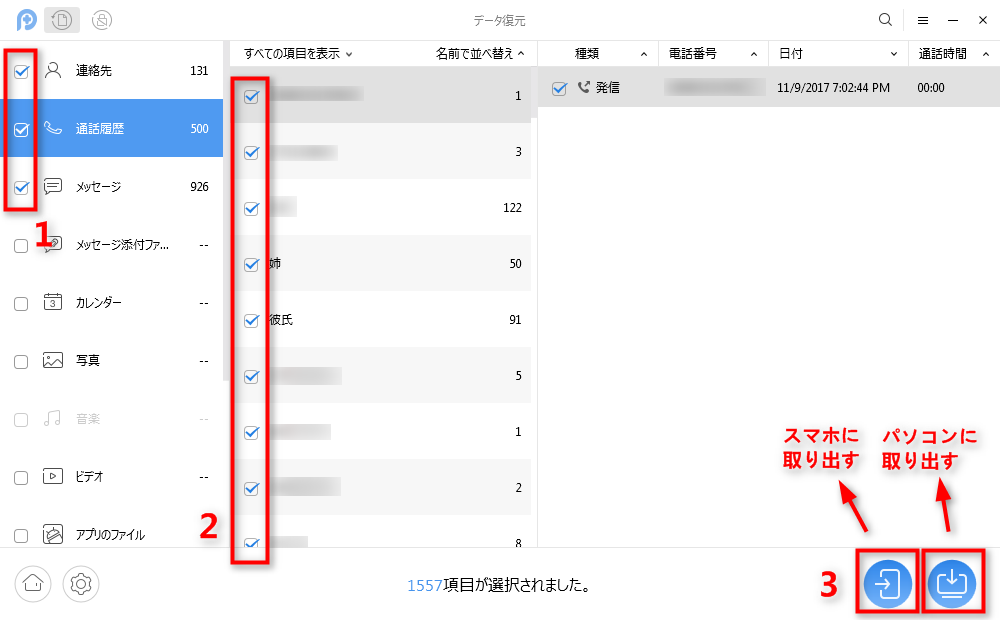
壊れたスマホからデータを取り出し保存する方法
すると、壊れた携帯のデータを簡単に取り出し、パソコンなどに保存することができます。
Part 3:スマホが壊れたときにやるべきこと|状況別
状況1、電源が入らない
知らない原因で、スマホに電源が入らないので壊れたと思いますが、実は、スマホではなく、ケーブルやシステムの問題になるかもしれません。そのため、お使いのスマホが充電できない場合に、まず、次の操作をやってみてください。
関連情報:アンドロイドが固まる原因と対策のまとめ
1-1、充電ケーブルや充電器を変更
充電ケーブルや充電器の障害で電源を入れない可能性もありますから、まず、他の充電ケーブルや充電器を利用してみてください。もし変更してから、充電することができると、スマホが壊れたことではありません。
1-2、スマホを強制終了
もしシステムやアプリのエラーで画面がフリーズになったら、お使いのスマホを強制終了して再起動してみてください。
Androidスマホの場合: ほとんどの機種は、電源ボタンのみ、または、電源ボタンと音量ボタンを同時に、10秒ほど長押しすると強制終了できます。一部分のGalaxyスマホはパスコード入力が必要です。
iPhoneの場合:【全iPhoneまとめ】iPhoneの再起動と強制再起動のやり方>
状況2、水沒させた
もしお使いのスマホが水沒させたら、次の応急処置を行ってください。
2-1、電源を切る:スマホの電源を早めにオフにして、パソコンに接続したり、電源を入れたり、充電したりしないでください。
2-2、SIMカードを抜く:取り外したSIMカードは水分を拭き取って、大事に保管してください。
2-3、端子の水分を吸い取る
2-4、本体を乾燥する:スマホを丁寧にティッシュで包んで、乾燥剤と一緒に密封した袋に入れて乾燥させます。乾燥剤がない場合は米に埋めたり、風通しの良い場所に置いてください。
状況3、落として壊れた
うっかりスマホを高いところから落ちて壊れたら、自分で修理することができませんから、最近の修理店に出したほうがいいです。そして、その前に、壊れたスマホからデータを取り出す・救出する必要があります。それでは、次のPart 3の無料方法を参考にしてください。
Part 4:スマホが壊れたときに絶対にやってはいけないこと
スマホを落として画面が壊れた場合は、振らないでください。スマホ内部の部品が緩んでいる可能性があり、それらを振ると内部部品が脱落する可能性があります。
スマホは水の中に水没させちゃった場合は、絶対に電源を入れたり、充電したり、ドライヤーで乾かしないでください。スマホ内部に電流が流れると、金属部品が短絡し、データも破損してしまう可能性があります。スマホの内部部品は熱に弱いため、ドライヤーの温風がハードウェアに損傷を与える可能性があります。水を奥まで侵入させてしまう可能性もありますから。
スマホを操作するには損傷が生じないことを確認した後:
水没や落下で液晶画面が使えなくなることはよくあるので、画面が表示できない場合はDroidKitのロック解除機能を使えば、画面を操作することなくロックを解除して中のデータを取り出します。絶対に見逃せない方法です。
また、Androidスマホの画面を壊れたときは、パスワードなしでロックを解除することもできます。

1.ソフトのホームで「画面ロックの解除」機能を選択します。

画面ロックを削除
2.本機とコンピューターの接続します。「開始」ボタンをクリックします。

「開始」をクリック
3.簡単な操作で数ステップでロック解除できます。

Androidスマホの画面ロックを解除する方法
4.ぜひ試してみてください。
よくある質問
操作できないスマホのデータ移行はできますか?
タッチ操作が不能な端末でも、以下の方法でデータ救出の可能性があります:
· OTGアダプタ経由でUSBマウスを接続し直接操作
· 事前設定済みのGoogleアカウントのクラウドバックアップを確認
· 専門データ復旧ソフトの利用
· 修理専門店への依頼
予防策として、クラウドサービスの自動バックアップ設定や、PCへの定期的な手動バックアップを推奨します。
画面が見えないスマホを操作するにはどうすればいいですか?
スマホの画面が表示不良時の代替操作手段:
【Androidの場合】
・USB-OTG接続で物理マウスを操作
・Miracast対応PCへの画面ミラーリング
・「Google デバイス検索」での遠隔ロック機能
【iPhoneの場合】
・事前設定が必須(AssistiveTouch有効化/Bluetoothマウス許可)
・画面非表示状態からの操作は極めて困難
スマホが壊れたらデータはどうなりますか?
データの存続は以下3要素で決定:
1.故障種別
– 画面破損/バッテリー交換:データ保持
– 基板損傷/深水没:消失リスク高
2.バックアップ状況
– クラウド同期済みデータは新端末で即時復元可能
– SDカード/PCバックアップも有効
3.修理対応
– データ保全を明記した修理依頼で復旧可能性あり
– 専門復旧業者ならNANDチップ直接読み取りも可能
最後に
以上は壊れたスマホからデータを取り出して保存する方法です。いかがでしょうか?上記で紹介したDroidKitはスマホのデータを復元するだけでなく、無料でAndroidのロックを解除することもできます。さらに、SDカードデータの復旧、AndroidOSのアップデート、FRPロックのバイパスなどもサポートしています。もっと多くの機能を無料体験したいなら、今すぐDroidKitをダウンロードして無料体験しましょう。
もしこの記事がお役に立ちましたら、TwitterやFacebookでシェアをお願いします。
製品関連の質問?迅速な解決策については、サポートチームにお問い合わせください >
